Excelで複数ページにわたる資料を印刷する際、各ページに[1/3]のようにページ番号と総ページ数を表示したいことがあります。
この設定は、[ページレイアウト]の[ヘッダーとフッター]タブや[ページ設定]ダイアログボックスから簡単に行うことができます。
また、[ヘッダーとフッター]タブの左端に表示される挿入項目の一覧からも選択できますが、これはあらかじめ配置位置がプログラムされています。
ただし、一度挿入した項目は[切り取り]と[貼り付け]を使えば、[左・中央・右]の3つの区画に自由に配置することができます。
![フッターに[ページ番号/総ページ数]を表示](https://hamachan.info/WordPress2025/wp-content/uploads/2025/07/98097pagenumber-total28.png)
印刷プレビューでページ数を確認
Excelで複数ページがある場合、印刷時にヘッダーやフッターに[1/3][2/3][3/3]のように表示する方法です。
Excelにはヘッダーとフッターの機能があり、この領域に[ページ番号]と[総ページ数]を設定することで、すべてのページに簡単に[ページ番号/総ページ数]を表示させることができます。
[印刷プレビュー]の表示
まず、印刷時のページ数を確認しておきましょう。
一番手っ取り早いのは、[印刷プレビュー]で確認方法です。
[ファイル]タブをクリックして、Backstageビューの[印刷]をクリックします。
印刷プレビューが表示され、下部を見るとページ数を確認できます。
![Backstageビューの[印刷]](https://hamachan.info/WordPress2025/wp-content/uploads/2025/07/98097pagenumber-total01-e1751513559527.png)
印刷プレビューを表示するには、以下の方法もあります。
クイックアクセスツールバーに[印刷プレビューと印刷]があれば、そのコマンドをクリックします。
![クイックアクセスツールバーの[印刷プレビューと印刷]](https://hamachan.info/WordPress2025/wp-content/uploads/2025/07/98097pagenumber-total02.png)
ショートカットキーは、[Ctrl]+[P]です。
![キーボード[Ctrl]+[P]](https://hamachan.info/WordPress2025/wp-content/uploads/2020/06/kibord-ctrl-p-e1723350730975.png)
参考複数ページを印刷する場合は、印刷タイトルの設定をしておくと分かりやすくなります。
-
すべてのページにタイトル行(タイトル列)を印刷する設定
縦に長い表を作成して、その表を印刷プレビューで確認すると、1ページには項目行が表示されますが、2ページ以降には項目行が表示されていません。 ...
ページ数は、改ページプレビューで確認することもできます。
-
ワークシートの改ページを任意の位置に挿入するには改ページプレビューで
Excelの[改ページプレビュー]は、印刷範囲や改ページの位置を確認できる表示モードです。 2ページ目に少しはみ出すようなページを1ページに ...
[ヘッダーとフッター]タブを表示
ページ番号などを挿入するためには、[ヘッダーとフッター]タブを表示しますが、2つの方法があります。
ページレイアウトビューに切り替えて表示
[表示]タブの[ブックの表示]グループにある[ページレイアウト]をクリックします。
ページレイアウトビュー
ドキュメントの印刷結果がどのようになるかを表示します。
ページの開始位置と終了位置を確認したり、ページ内のヘッダーやフッターを表示したりするのに便利です。
![[表示]タブの[ブックの表示]グループにある[ページレイアウト]](https://hamachan.info/WordPress2025/wp-content/uploads/2025/07/98097pagenumber-total03.png)
画面をスクロールして、フッター領域のページ番号を表示したい位置でクリックします。
どのページの下部でもかまいません。
左、中央、右と3つの領域があります。ここでは、右の領域でクリックします。
そうすると、[ヘッダーとフッター]タブが現れます。
![[ヘッダーとフッター]タブのフッターの右領域](https://hamachan.info/WordPress2025/wp-content/uploads/2025/07/98097pagenumber-total04-e1751515621539.png)
[挿入]タブの[ヘッダーとフッター]から
もう1つは、[挿入]タブの[ヘッダーとフッター]をクリックして表示する方法です。
[挿入]タブの[テキスト]グループにある[ヘッダーとフッター]をクリックします。
![[挿入]タブの[テキスト]グループにある[ヘッダーとフッター](ウィンドウ幅が広い場合)](https://hamachan.info/WordPress2025/wp-content/uploads/2025/07/98097pagenumber-total32.png)
ウィンドウ幅が狭い場合は、以下のようにグループ名の[テキスト]しか表示されていないかもしれません。
その場合は、[テキスト]をクリックして[ヘッダーとフッター]をクリックします。
ヘッダーとフッター
ヘッダーまたはフッターの内容は、印刷結果の各ページの上部または下部に表示されます。
これは、ファイル名や日時などの情報を表示する場合に便利です。
![[挿入]タブの[テキスト]グループにある[ヘッダーとフッター](ウィンドウ幅が狭い場合)](https://hamachan.info/WordPress2025/wp-content/uploads/2025/07/98097pagenumber-total33.png)
この場合は、自動的にヘッダーの中央位置にカーソルが表示され、[ヘッダーとフッター]タブが表示されます。
これも同じページレイアウトビューです。
ページ番号を挿入したい位置へカーソルを移動します。
![[ヘッダーとフッター]タブ](https://hamachan.info/WordPress2025/wp-content/uploads/2025/07/98097pagenumber-total34.png)
フッターに[ページ番号/総ページ数]を挿入
[ヘッダーとフッター]タブの[ヘッダー/フッター要素]グループにある[ページ番号]をクリックします。
フッターの右領域(カーソルがある位置)にページ番号を表示する[ &[ページ番号] ]が表示されます。
![[ヘッダーとフッター]タブの[ヘッダー/フッター要素]グループにある[ページ番号]](https://hamachan.info/WordPress2025/wp-content/uploads/2025/07/98097pagenumber-total05-e1751516744935.png)
そのまま、キーボードから[/](スラッシュ)を入力します。
](https://hamachan.info/WordPress2019/wp-content/uploads/2017/01/keybord-slash-e1751517058751.png)
以下のようになります。
![フッターの[&[ページ番号]]の後ろにスラッシュを入力](https://hamachan.info/WordPress2025/wp-content/uploads/2025/07/98097pagenumber-total06-e1751517016800.png)
続けて、[ヘッダーとフッター]タブの[ヘッダー/フッター要素]グループにある[ページ数]をクリックします。
[&[ページ番号]/&[総ページ数] ]と表示されます。
![[ヘッダーとフッター]タブの[ヘッダー/フッター要素]グループにある[ページ数]](https://hamachan.info/WordPress2025/wp-content/uploads/2025/07/98097pagenumber-total07-e1751517292643.png)
確認するには、フッターの入力領域以外の箇所でクリックします。ページ番号と総ページ数が表示されています。
![フッターの[ページ番号/総ページ数]](https://hamachan.info/WordPress2025/wp-content/uploads/2025/07/98097pagenumber-total08-e1751527096729.png)
参考[表示]タブの[ブックの表示]グループにある[標準]をクリックすると、[標準ビュー]に戻りますが、[標準ビュー]では、ページ番号などは確認できません。
![[表示]タブの[ブックの表示]グループある[標準]](https://hamachan.info/WordPress2025/wp-content/uploads/2025/07/98097pagenumber-total09-e1751518062622.png)
印刷プレビューでは、確認できます。
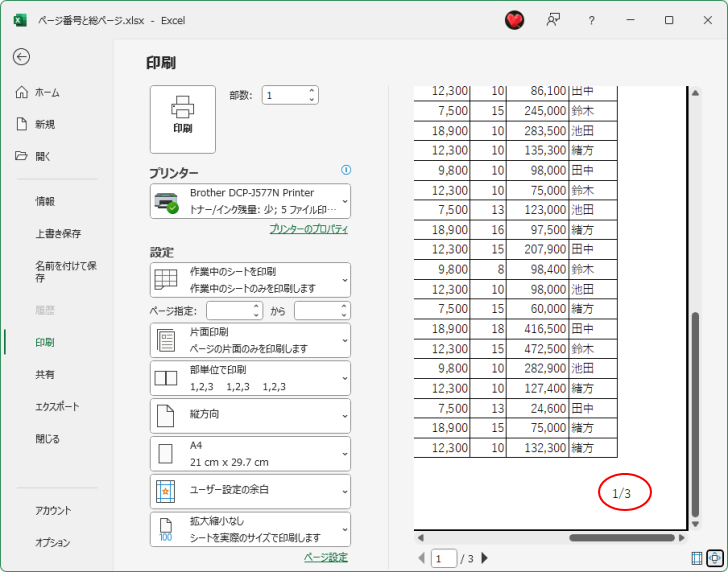
フッターのページ番号を削除するには
フッターに挿入したページ番号を削除するには、再度、ヘッダーとフッター領域を表示して、フッターの[&[ページ番号]/&[総ページ数] ]を削除します。
![フッターの[&[ページ番号]/&[総ページ数] ]](https://hamachan.info/WordPress2025/wp-content/uploads/2025/07/98097pagenumber-total24.png)
[ヘッダーとフッター]タブの項目一覧からの設定とその特徴
[ページレイアウト]表示でヘッダーやフッターの領域をクリックすると、[ヘッダーとフッター]タブが現れ、[ヘッダーとフッター]グループには、[ヘッダー]と[フッター]というコマンドがあります。
![[ヘッダーとフッター]タブの[ヘッダーとフッター]グループにある[ヘッダー]と[フッター]](https://hamachan.info/WordPress2025/wp-content/uploads/2025/07/98097pagenumber-total16.png)
ここには、ヘッダーやフッターでよく使用する挿入項目の一覧が表示されます。
[フッター]をクリックすると、以下のようなメニューが表示されます。
このメニューは、クリックするだけで簡単にフッター領域に項目を挿入できます。
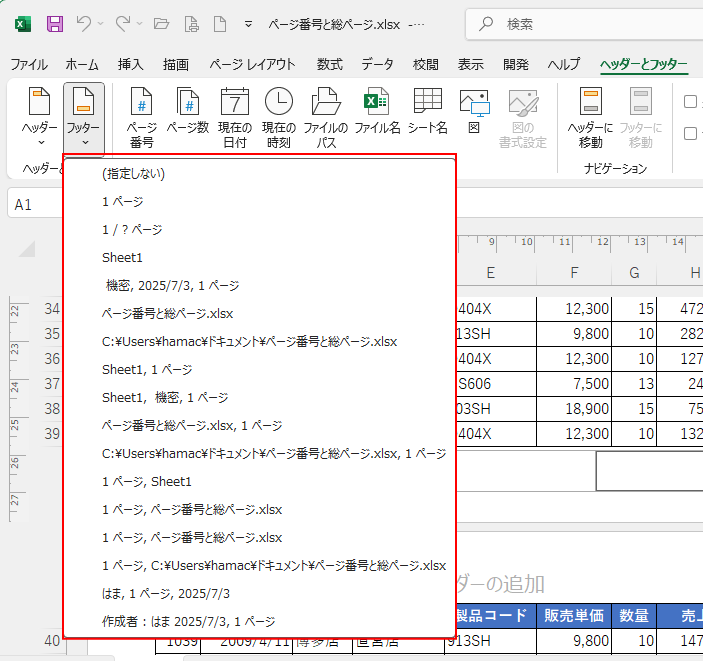
[1/? ページ]を選択すると、
![要素一覧から[1/? ページ]を選択](https://hamachan.info/WordPress2025/wp-content/uploads/2025/07/98097pagenumber-total18-e1751527249555.png)
フッターの中央領域に、[1/3ページ]と表示されます。
![フッターの中央位置に[1/3ページ]と表示](https://hamachan.info/WordPress2025/wp-content/uploads/2025/07/98097pagenumber-total19-e1751527280475.png)
フッターの中央に表示されたページ番号クリックすると、[&[ページ番号]/&[総ページ数] ] という項目が挿入されているのがわかります。
![クリックして[&[ページ番号]/&[総ページ数] ] という命令文を確認](https://hamachan.info/WordPress2025/wp-content/uploads/2025/07/98097pagenumber-total20-e1751527362478.png)
参考挿入された項目の[ページ]という文字が不要であれば、削除してかまいません。
表示位置を変更するには
この[ヘッダーとフッター]グループの一覧から挿入する項目は、あらかじめ配置が決まっています。
フッターの右側にカーソルを置いて挿入しても、中央に配置されます。
フッターの右側へ挿入したい場合は、中央に配置された項目を切り取って、右側のフッター領域へ貼り付けします。
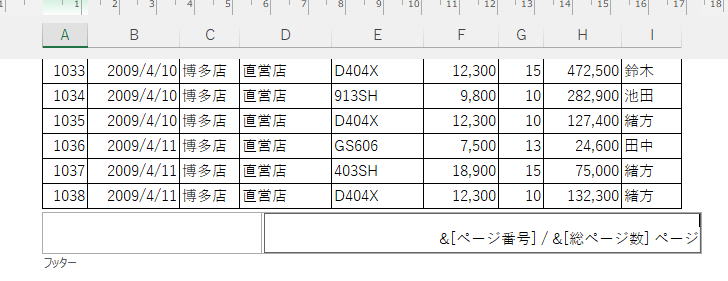
右クリックのショートカットメニューは、表示できませんが、ショートカットキーは使用できます。
一覧の項目だけでなく、ヘッダーとフッター領域に挿入した項目は、範囲選択してもショートカットメニューは表示できません。
[切り取り]のショートカットキーは、[Ctrl]+[X]です。
![キーボード[Ctrl]+[X]](https://hamachan.info/WordPress2019/wp-content/uploads/2017/01/kibord-ctrl-x-e1723361050534.png)
[貼り付け]のショートカットキーは、[Ctrl]+[V]です。
![キーボード[Ctrl]+[V]](https://hamachan.info/WordPress2019/wp-content/uploads/2019/08/kibord-ctrl-v-e1723361120292.png)
または、[ホーム]タブの[クリップボード]グループにある[切り取り]と[貼り付け]を使用します。
![[ホーム]タブの[切り取り]と[貼り付け]](https://hamachan.info/WordPress2025/wp-content/uploads/2025/07/98097pagenumber-total31.png)
[ページ設定]ダイアログボックスで[ページ番号/総ページ数]を設定
[ページ設定]ダイアログボックスでもヘッダーやフッターの設定ができます。
[ページレイアウト]タブの[ページ設定]グループにある[ページ設定]をクリックします。
![[ページレイアウト]タブの[ページ設定]グループにある[ページ設定]](https://hamachan.info/WordPress2025/wp-content/uploads/2025/07/98097pagenumber-total10.png)
[ページ設定]ダイアログボックスが表示されますので、[ヘッダー/フッター]タブの[フッターの編集]をクリックします。
![[ページ設定]ダイアログボックスの[ヘッダー/フッター]タブ-[フッターの編集]](https://hamachan.info/WordPress2025/wp-content/uploads/2025/07/98097pagenumber-total29.png)
[フッター]ダイアログボックスが表示されます。[ページ番号の挿入]と[ページ数の挿入]ボタンを使って右側の領域に挿入します。
区切りには、キーボードから[/](スラッシュ)を入力して、[OK] ボタンをクリックします。
![[フッター]ダイアログボックス](https://hamachan.info/WordPress2025/wp-content/uploads/2025/07/98097pagenumber-total14.png)
[ページ設定]ダイアログボックスに戻ります。[フッター]には、[1/?]と表示されていますが問題ありません。
プレビューには、[1/3]と表示されていることを確認して[OK]ボタンをクリックします。
![[フッター]に[1/?]と表示された[ページ設定]ダイアログボックスの](https://hamachan.info/WordPress2025/wp-content/uploads/2025/07/98097pagenumber-total30.png)
参考ヘッダーやフッターには、ファイルのパスを表示して印刷することもできます。
-
ファイルのパスをヘッダーやフッターに表示して印刷
ファイルの保存先が分かるように、保存先パスを印刷する方法を紹介します。 ExcelやWordでは、フッターやヘッダーにファイルのパスを表示し ...
先頭ページの開始番号を変更することもできます。
-
先頭ページの開始番号を変更するには[ページ設定]から
Excelでヘッダーやフッターにページ番号を挿入すると、既定では[1]から始まりますが、表紙をつけるなどで[2]や[3]から開始したい場合が ...
シートごとにページが分かれている場合はグループ設定で
複数のワークシートにページが分かれていても、通しのページ番号を挿入できます。
ページ番号を挿入したいシートをすべて選択してグループ設定をし、ページ番号を挿入します。
グループ設定をすると、タイトルバーに[グループ]と表示されます。
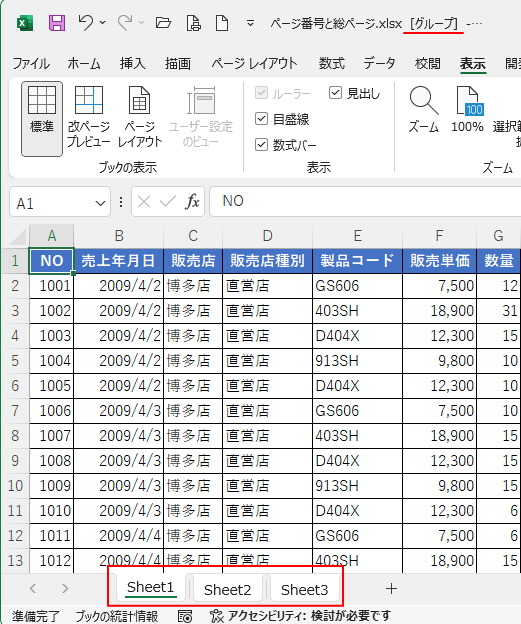
グループの設定をしたまま、フッターに[ページ番号]と[総ページ数]を挿入します。
これですべてのページのフッターに[ページ番号/総ページ数]が表示されるようになります。
![グループ設定したままフッターに[ページ番号]と[総ページ数]を挿入](https://hamachan.info/WordPress2025/wp-content/uploads/2025/07/98097pagenumber-total26-e1751531865877.png)
グループ設定をしたまま、印刷プレビューを確認すると、連続番号になっていることを確認できます。
印刷時に必ずグループ設定することを忘れないようにしてください。
グループを解除すると、[1/1]の表示になります。
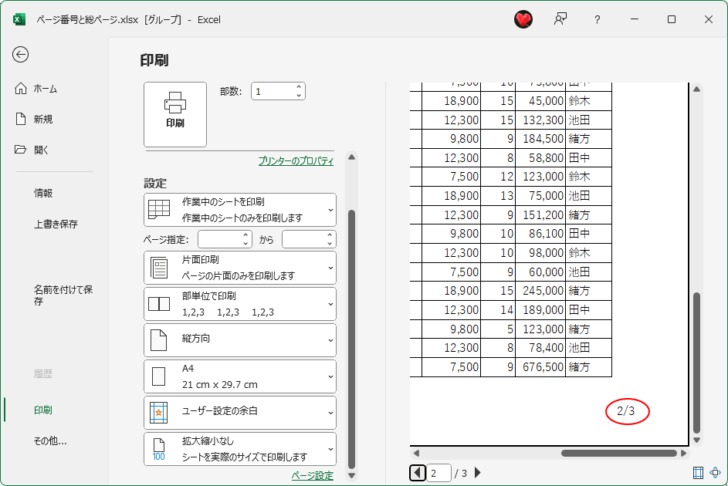
参考ワークシートのグループ設定については、以下の記事で解説しています。
-
複数のワークシートに同時に書式設定(グループ設定の活用)
Excelでは、同じ形式のワークシートを複数作成することはよくあります。 月別や県別、支店別などシートに分けて管理されることは多いですね。 ...
